I tutorial di grafica
Inkscape
- Inkscape
- Novità di Inkscape 0.46
- Panoramica sui nodi
- Esercizi pratici con i nodi
- Agganciare a griglia e guide
- Creazione e modifica stelle e spirali
- Logo con effetto riflesso
- Stelle e poligoni: variazioni sul tema
- Creare un motivo
- Raddoppiare un bordo
- Testo su tracciato
- Vettorializzare in automatico
- Vettorializzare a mano
- Disegnare una bandiera
- Disegnare una palla tridimensionale
- Modificare e fondere forme e tracciati
- Gestire i riempimenti sfumati
- Creare un albero di Natale stilizzato
- Pulsante bombato e traslucido
- Creare un'ombra
- Usare font non gestiti
- Schematizzare una mappa
- Disegnare una freccia
Gimp
- Gimp
- FAQ
- Plug-in: Gimp in una sola finestra
- Rendere la pelle vellutata
- Creare un semplice header
- Dalla foto al layout
- Aggiungere crepe e macchie di ruggine a una foto
- Invecchiare una foto
- Preparare un layout
- Disegnare il profilo di una città
- Ritagli irregolari
- GIF animata con Gimp
- Riproduzione effetto ritratto Marilyn di Andy Warhol
- Creare una GIF trasparente
- Ritagliare con la penna Bezier
- Riflettere un oggetto circolare
- Fotomontaggio
- La palla tridimensionale
- Il pulsante gloss
- Ombra a cascata
IrfanView
- IrfanView
- Rinominare dei files in blocco
- Creare una presentazione o un salvaschermo
- Aggiustare una foto, aggiungere del testo, creare una foto panoramica
PhotoFiltre
- PhotoFiltre - Panoramica sugli strumenti
- Ridimensionare e ritagliare con Photofiltre
- Modificare immagini in blocco
Varie
[Inkscape] Schematizzare una mappa
Notizia del 10/06/2007
Dopo essermi procurata un disegno della cartina geografica che intendo riprodurre, la importo in Inkscape con File -> Importa:
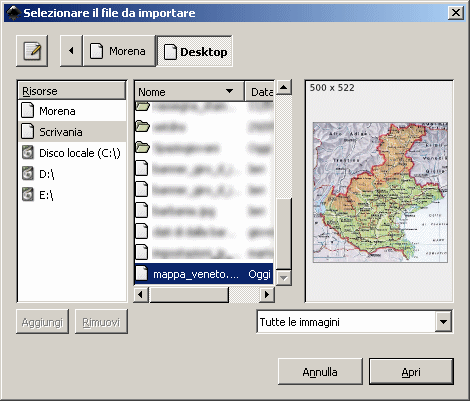
***
Per evitare di spostare l'originale mentre lavoro, entro nel pannello di gestione dei livelli (Livello -> Livelli), blocco il livello su cui si trova cliccando sul lucchetto e ne abbasso l'opacità quanto basta per poter ancora vedere le linee, ma senza che interferisca visivamente con gli elementi che andrò ad aggiungere man mano.
Creo inoltre un secondo livello su cui lavorare e mi assicuro di essermi spostata su quest'ultimo prima di chiudere il pannello:
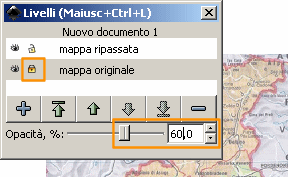
***
Seleziono lo strumento per disegnare tracciati dal pannello degli strumenti e disegno delle linee da un punto di riferimento all'altro, quindi ne modifico la curvatura aiutandomi con i nodi:
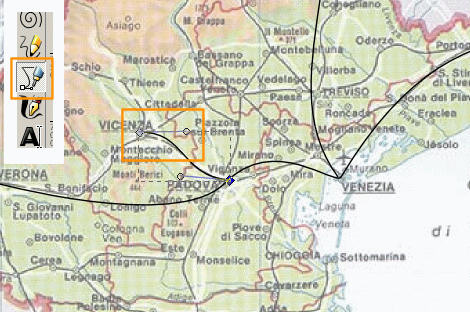
***
Evidenzio tutte le linee con lo strumento freccia (il primo del pannello strumenti) raggruppandole, quindi ne modifico lo spessore, il colore, il tipo di 'piega' e il tipo di terminale dal pannello Oggetto -> Riempimento e contorni:
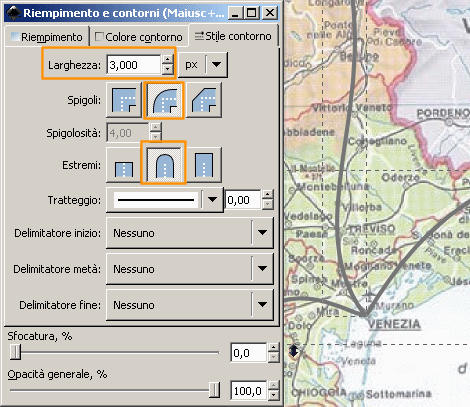
***
Disegno un cerchio in prossimità di una località e lo riempio di un colore pieno con opacità al 100%:

***
Duplico il cerchio e modifico le caratteristiche della copia in questo modo:
- colore bianco
- riempimento sfumato radiale
- opacità ridotta
quindi sovrappongo il secondo cerchio al primo in modo da simulare la bombatura:
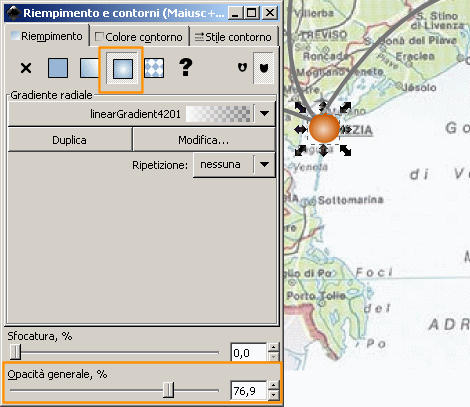
***
Dopo aver raggruppato i due cerchi e averli duplicati su ogni città da evidenziare, aggiungo ai terminali delle strade una specie di freccia per simulare la continuazione (sono due trattini disegnati con lo strumento usato per disegnare le strade):

***
Aggiungo i nomi delle località, badando a evidenziare in qualche modo quelli che voglio rendere più visibili (avrei potuto scegliere di modificare il colore della pallina oppure potrei decidere di cerchiare la località stessa... l'importante è che sia evidente quel che voglio indicare):
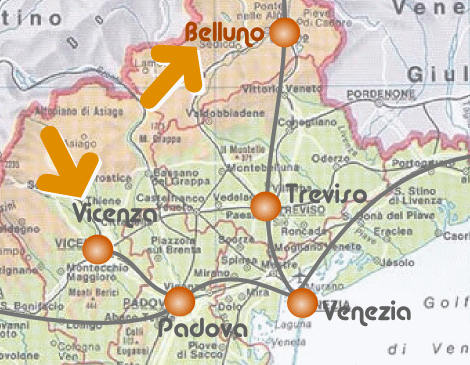
***
Salvo il file.svg con File -> Salva con nome, quindi procedo a eliminare la mappa raster, altrimenti finirebbe nel file esportato anche se nascosta; richiamo il pannello di gestione dei livelli, sblocco il livello da eliminare e premo il tasto Meno:
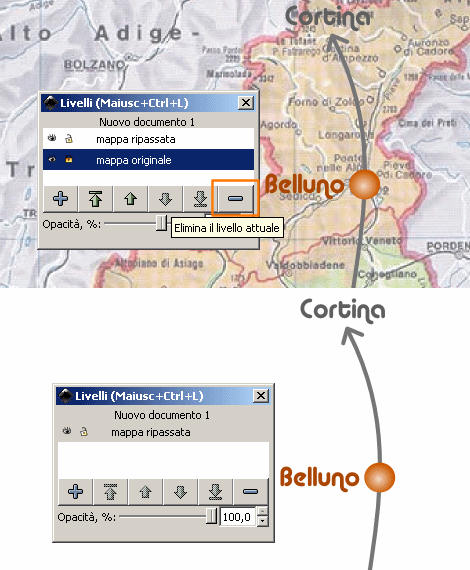
Nota: quando terminerò il lavoro, il programma chiederà nuovamente se desidero salvare il file.
E' opportuno rispondere di no, altrimenti salverò la copia senza l'immagine originale che potrebbe invece servirmi in futuro.
***
Evidenzio tutte le parti della mappa ed esporto l'immagine raster con File -> Esporta, impostando:
- il nome
- il percorso
- le dimensioni finali nel caso le conosca: è sempre meglio esportare già nelle dimensioni in cui si userà il file piuttosto che procedere a ridurlo in seguito con un programma di grafica raster (es. Gimp), perché normalmente il risultato è migliore.
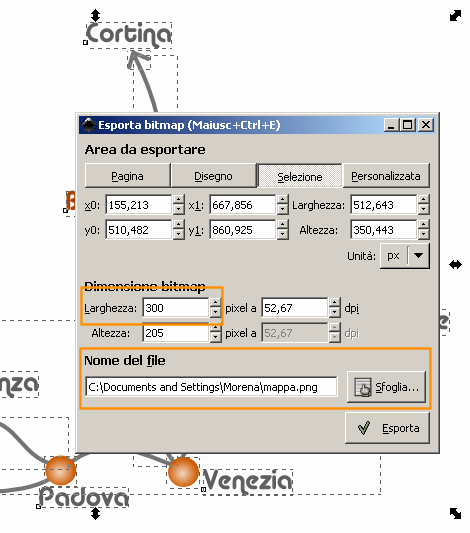
***
Ed ecco il risultato finale della mappa che andrò ad inserire nel sito:

Nota: Inkscape esporta in formato.png, ma potrebbe essere opportuno risalvare il file in formato gif o jpg, eventualmente dopo aver aggiunto uno sfondo oppure averne impostato la trasparenza come spiegato in questo tutorial
Torna a inizio pagina
Aggiungi il tuo commento
I campi con * sono obbligatori.
Torna a inizio pagina
Torna a inizio pagina

Commenti
Non ci sono ancora commenti a questa news!